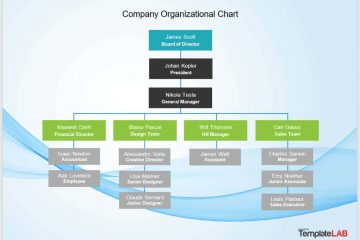Mặc dù việc kết nối thiết bị chạy Windows 11 của bạn với Internet qua cáp ethernet dễ dàng như việc cắm điện, nhưng mọi việc có thể trở nên phức tạp hơn một chút nếu bạn đang cố gắng kết nối Internet qua mạng Wi-Fi. Vì vậy, để đơn giản hóa mọi thứ, chúng ta hãy xem bốn cách tốt nhất để kết nối với Wi-Fi trên Windows 11.
Trước khi kết nối với Wi-Fi, bạn phải đảm bảo rằng thiết bị của mình hỗ trợ Wi-Fi , tức là, nó có bộ điều hợp mạng được tích hợp hoặc gắn vào nó và công tắc Wi-Fi được bật, nếu có. Ngoài ra, nếu mạng Wi-Fi của bạn có cường độ tín hiệu kém, nó sẽ ảnh hưởng trực tiếp đến tốc độ internet của thiết bị. Trong trường hợp như vậy, hãy thử sử dụng bộ mở rộng Wi-Fi để tăng cường tín hiệu Wi-Fi.
Sau khi hoàn tất, chúng ta có thể tiến hành kết nối Windows 11 với mạng Wi-Fi đã chọn bằng 4 cách dễ dàng sau.
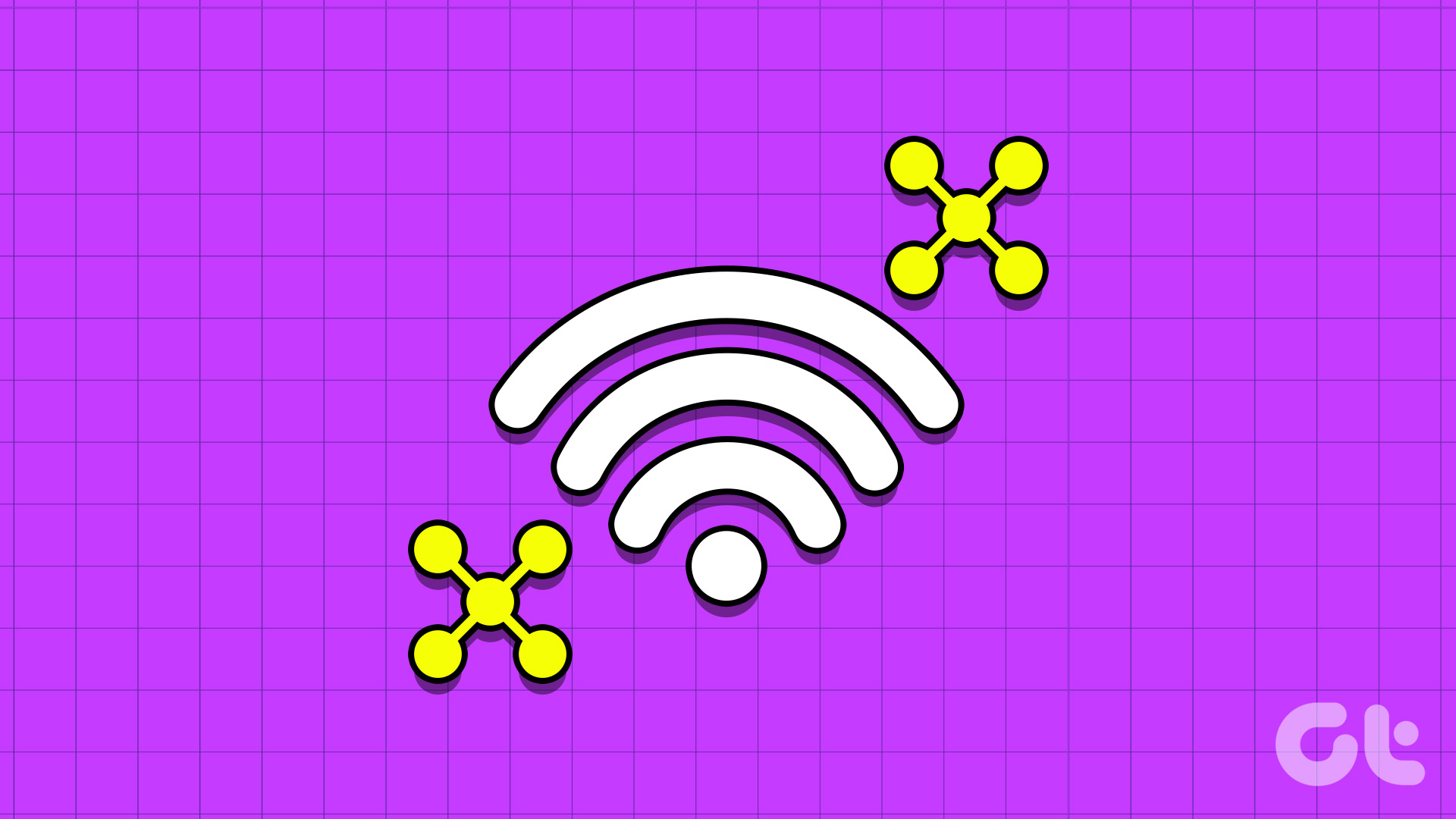
1. Kết nối với Wi-Fi theo cách thủ công bằng Cài đặt nhanh
Cách dễ nhất để kết nối với bất kỳ mạng Wi-Fi nào trên Windows 11 là sử dụng menu Cài đặt nhanh. Tại đây, bạn có thể xem tất cả các kết nối Wi-Fi hiện có và kết nối với kết nối có cường độ tín hiệu tốt nhất tương ứng. Đây là cách thực hiện.
Bước 1: Ở góc dưới cùng bên phải, hãy nhấp vào biểu tượng mạng, âm thanh hoặc pin.
Mẹo
Strong>: Ngoài ra, bạn cũng có thể sử dụng phím Windows + phím tắt A để mở Cài đặt nhanh.
Bước 2: Tại đây, nhấp vào biểu tượng mũi tên bên cạnh biểu tượng Wi-Biểu tượng Fi.

Bước 3: Từ danh sách này, chuyển đến mạng Wi-Fi ưa thích của bạn. Nếu đây là lần đầu tiên bạn kết nối với mạng, thì bạn có thể được yêu cầu nhập mật khẩu của mình trước khi tiếp tục, hãy nhập mật khẩu đó.
Bước 4: Sau khi hoàn tất, hãy nhấp vào Kết nối.
Mẹo: Bạn cũng có thể chọn tùy chọn Kết nối tự động để đảm bảo thiết bị của bạn tự động kết nối với mạng Wi-Fi đã chọn khi khởi động.
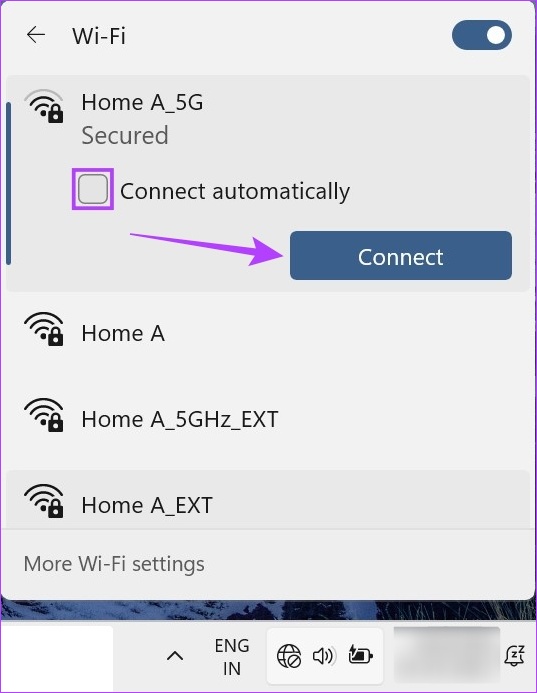
Sau khi hệ thống của bạn kết nối với mạng Wi-Fi đã chọn, mạng này cũng sẽ hiển thị trong khay menu của thanh tác vụ. Ngoài ra, nếu thiết bị của bạn bị ngắt kết nối khỏi Wi-Fi, thì thiết bị đó cũng sẽ hiển thị trong các biểu tượng trên khay thanh tác vụ.
Mặc dù cách bật Wi-Fi trong Windows 11 thông qua ứng dụng Cài đặt có thể yêu cầu thêm một vài bước các bước, tại đây bạn có một số tùy chọn bổ sung như khả năng thay đổi cấu hình Wi-Fi và thậm chí thiết lập hạn chế dữ liệu. Chúng ta hãy xem từng bước cách thực hiện.
Bước 1: Nhấp chuột phải vào Bắt đầu và nhấp vào Cài đặt. Ngoài ra, hãy sử dụng phím tắt Windows Key + I để mở menu Cài đặt.
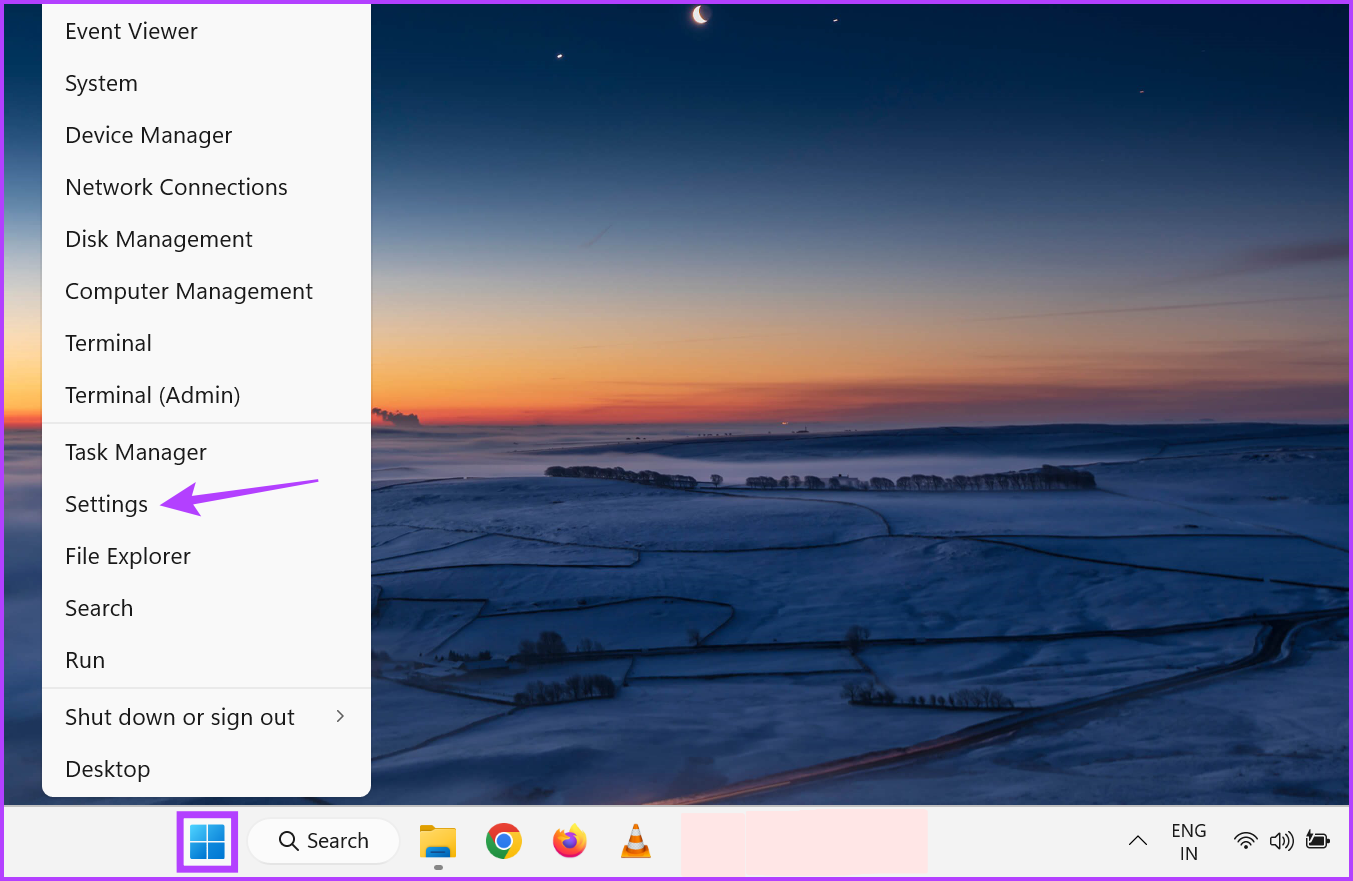
Bước 2: Sau đó, chuyển đến thanh bên của menu và nhấp vào’Mạng và internet’.
Bước 3: Tại đây, nhấp vào Wi-Fi.
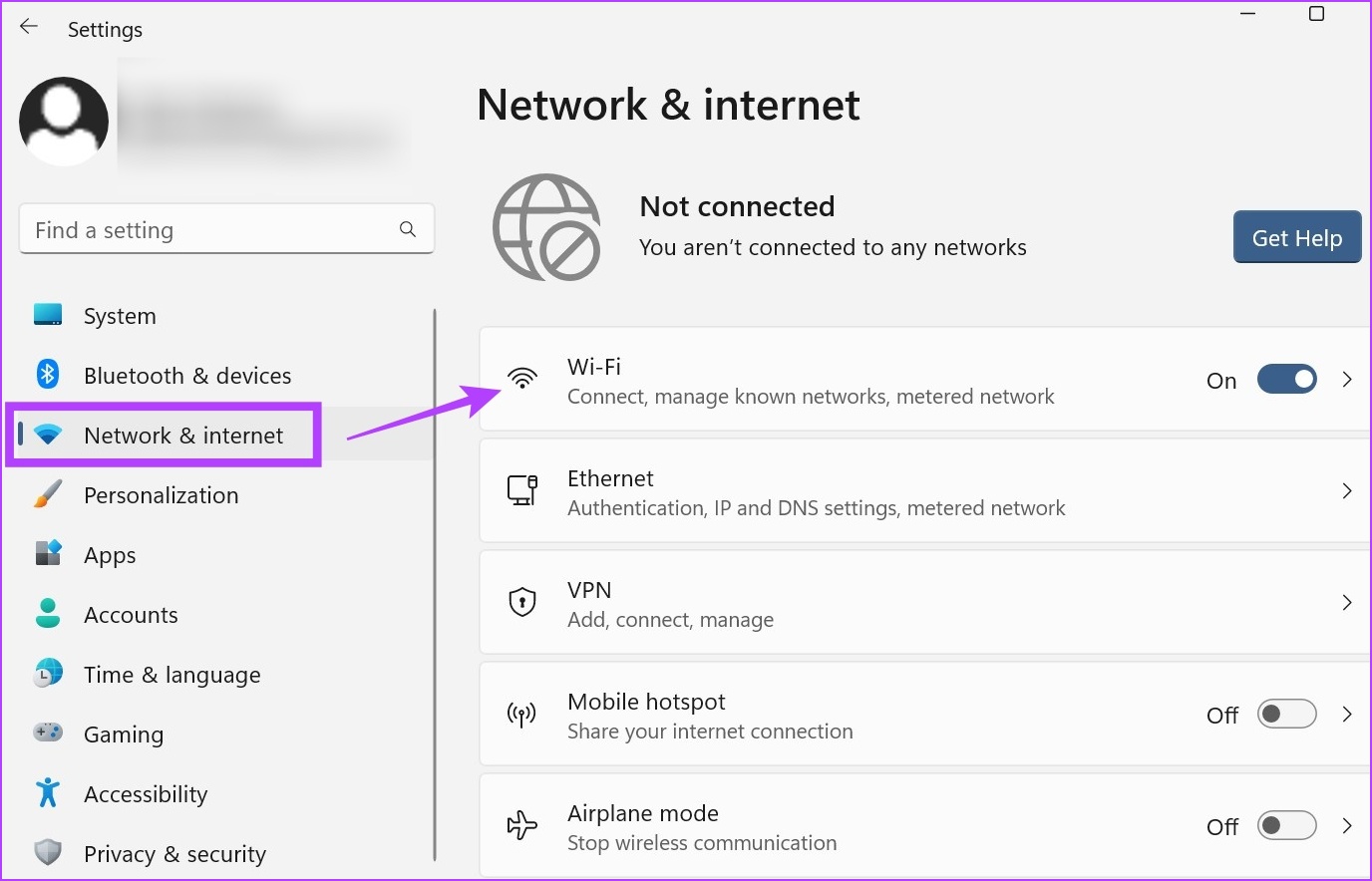
Bước 4: Sau đó, đảm bảo Wi-Fi được bật và nhấp vào’Hiển thị các mạng khả dụng’. Thao tác này sẽ mở rộng trình đơn và hiển thị tất cả các mạng Wi-Fi hiện có.

Bước 5: Chuyển đến mạng mong muốn và nhấp vào Kết nối.
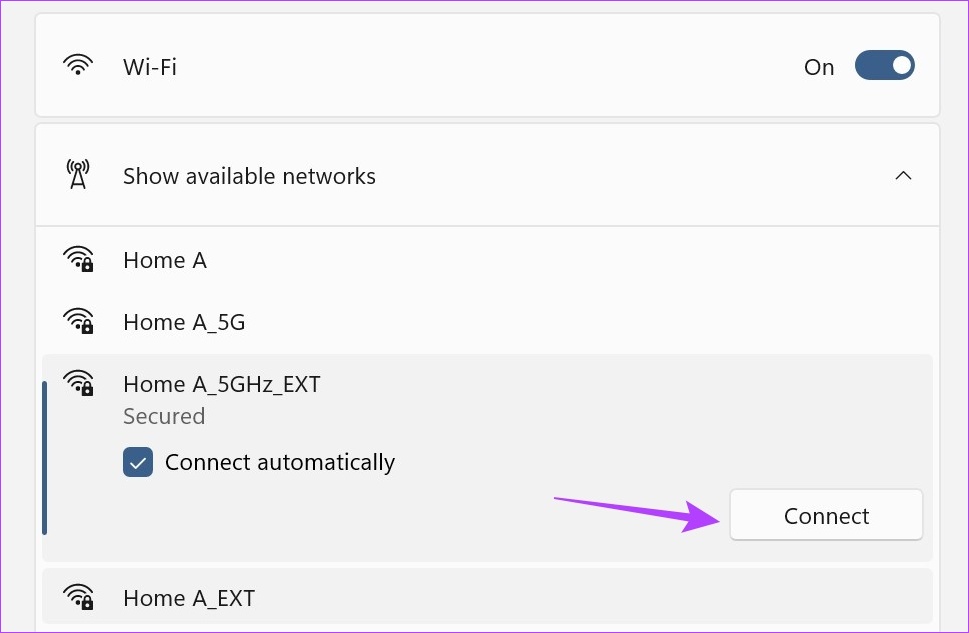
Bước 6: Nếu là mạng mới, hãy nhập mật khẩu và nhấp vào Tiếp theo.

Đợi Windows xác minh mật khẩu và kết nối với mạng Wi-Fi đã chọn. Ngoài ra, bạn cũng có thể sử dụng trang thuộc tính Wi-Fi để thay đổi cấu hình mạng Wi-Fi được kết nối của mình. Đây là cách thực hiện.
Bước 7: Sau khi mạng được kết nối, hãy nhấp vào biểu tượng thuộc tính (i).
Bước 8: Tại đây, hãy chọn hộp’Tự động kết nối khi ở trong phạm vi phủ sóng’nếu bạn muốn ưu tiên mạng đã chọn và để thiết bị của bạn tự động kết nối với mạng đó bất cứ khi nào ở trong phạm vi phủ sóng.
Bước 9: Nếu bạn muốn những người khác trên mạng này có thể phát hiện thiết bị của mình, hãy chọn tùy chọn Mạng riêng.
Bước 10: Ngoài ra, nếu mạng hiện được chọn của bạn được đo lưu lượng hoặc có giới hạn về dữ liệu, hãy bật nút chuyển đổi Kết nối được đo.
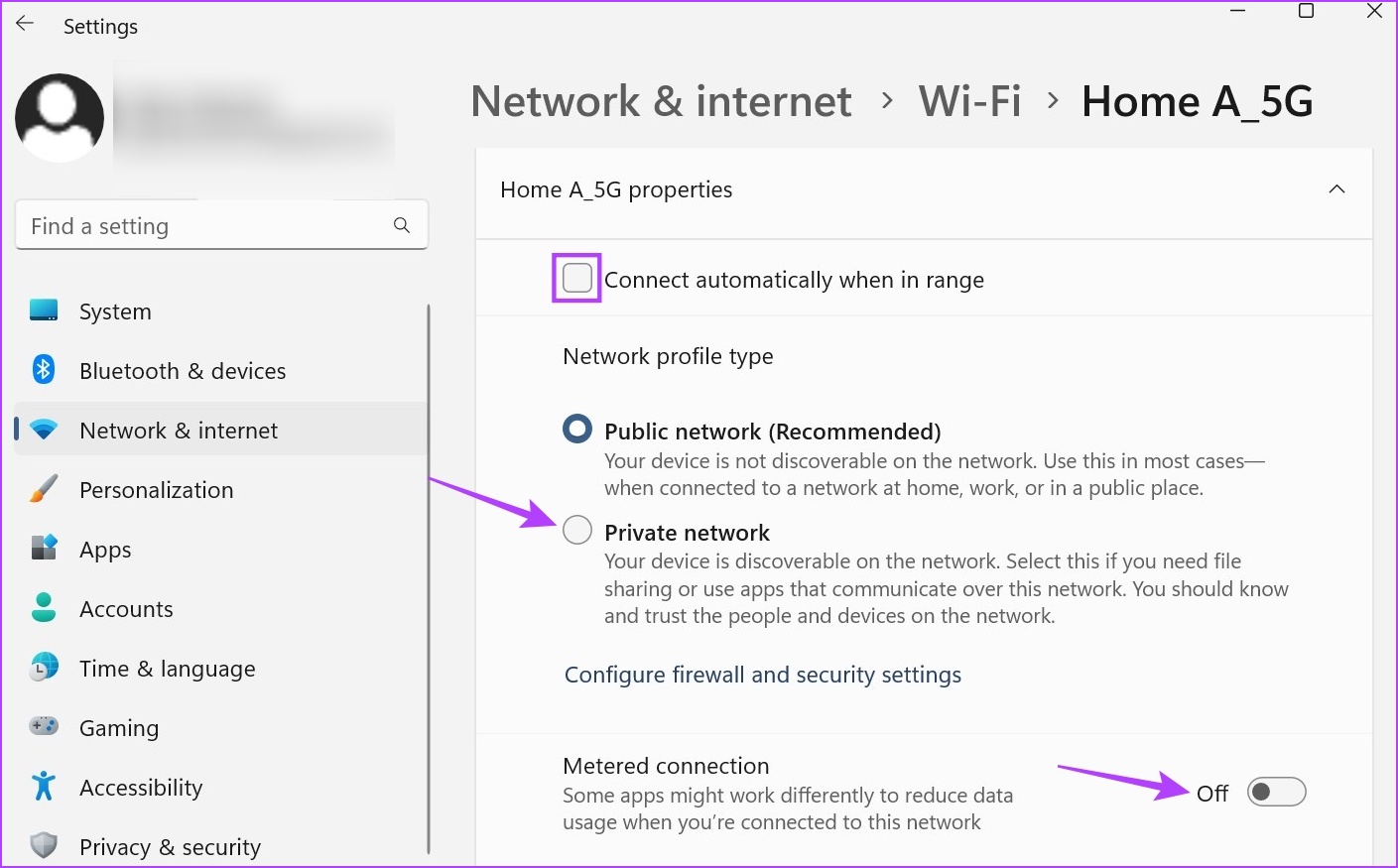
Điều này sẽ làm giảm mức sử dụng dữ liệu của tất cả các ứng dụng và dịch vụ trên thiết bị của bạn một cách tương ứng. Mặc dù vậy, bạn vẫn có thể cần phải thiết lập các giới hạn dữ liệu riêng lẻ trong một số ứng dụng.
3. Sử dụng Bảng điều khiển để kết nối với Wi-Fi
Mặc dù bạn không thể kết nối trực tiếp Windows với Wi-Fi bằng Bảng điều khiển, nhưng bạn có thể sử dụng Bảng điều khiển để mở các tùy chọn Cài đặt nhanh rồi chọn mạng ưa thích của mình.
Sử dụng phương pháp này nếu vì lý do nào đó, bạn không thể mở trực tiếp menu Cài đặt nhanh trên thiết bị của mình. Ngoài ra, bạn cũng có thể xem các thuộc tính trạng thái Wi-Fi từ Bảng điều khiển. Đây là cách thực hiện.
Bước 1: Truy cập Tìm kiếm và nhập Bảng điều khiển. Sau đó, mở ứng dụng từ kết quả tìm kiếm.
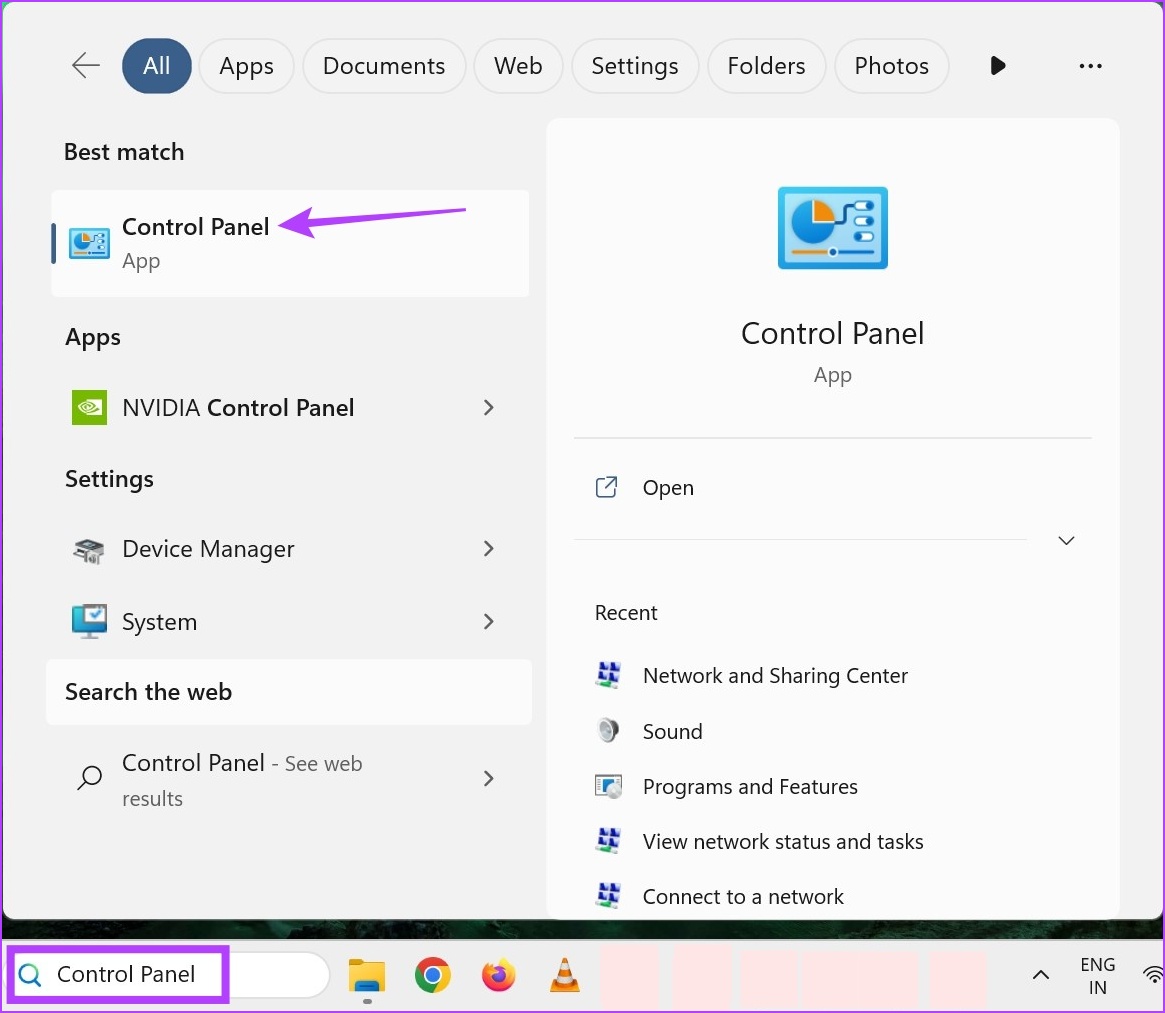
Bước 2: Tại đây, nhấp vào’Mạng và Internet’.
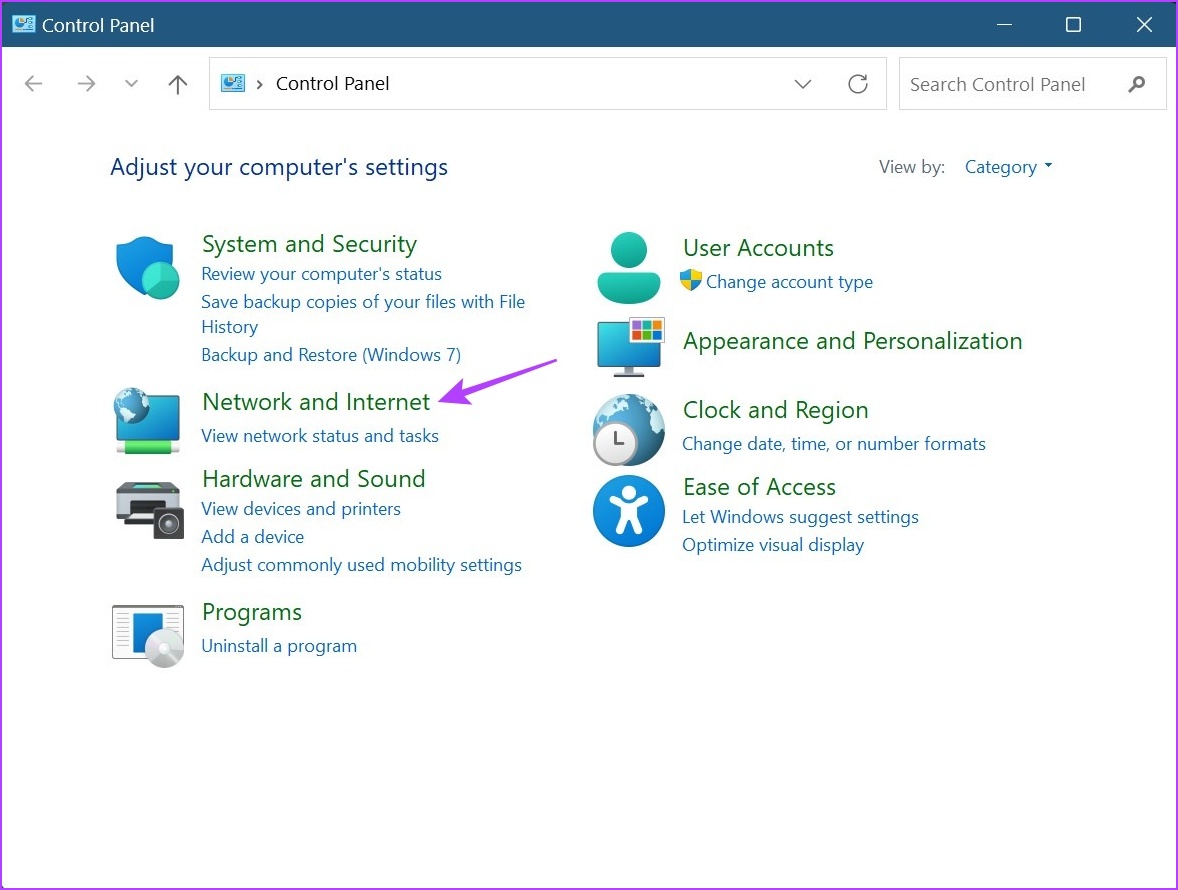
Bước 3: Sau đó, nhấp vào’Kết nối mạng’. Thao tác này sẽ mở menu Cài đặt nhanh.
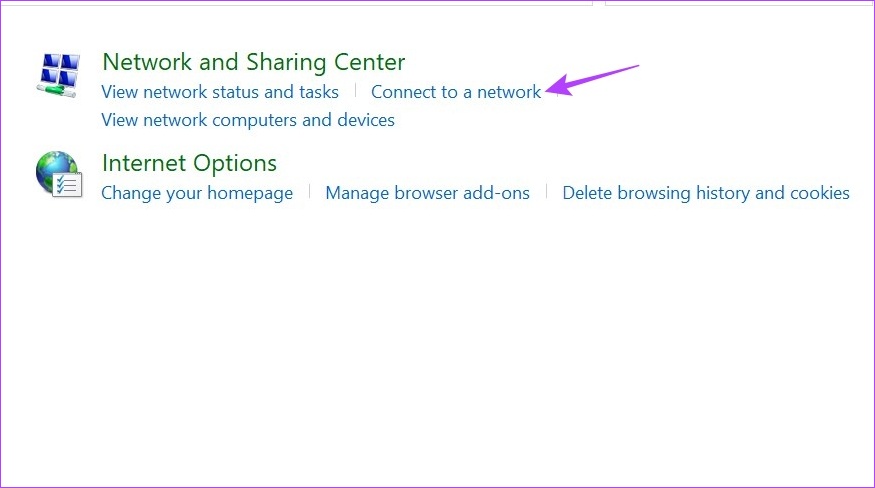
Bước 4: Tại đây, nhấp vào mạng bạn muốn kết nối.
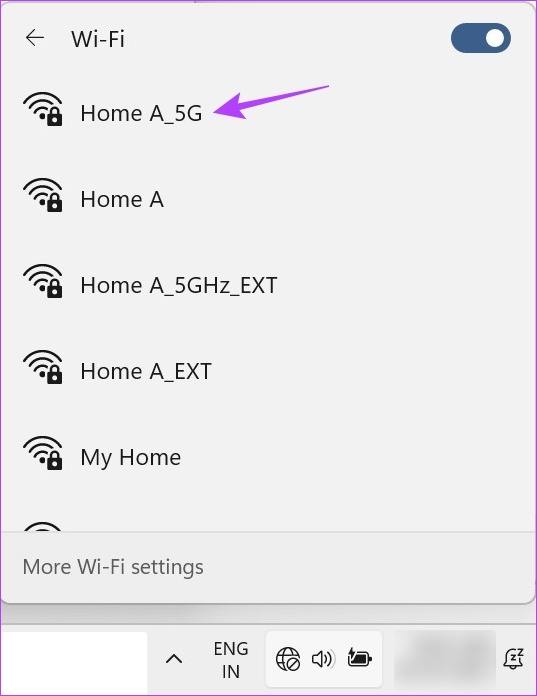
Bước 5: Nếu đây là mạng ưa thích của bạn, hãy chọn tùy chọn Kết nối tự động rồi nhấp vào Kết nối.
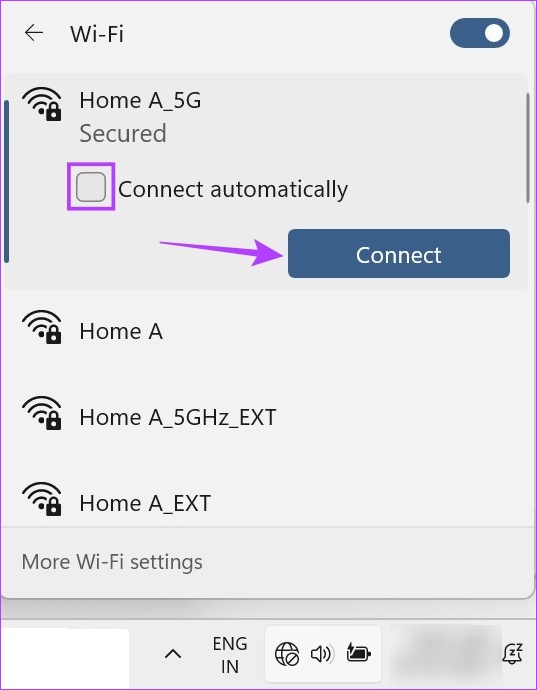
Sau khi thiết bị của bạn đã được kết nối với mạng Wi-Fi, bạn có thể sử dụng Bảng điều khiển để xem các thuộc tính Wi-Fi. Đây là cách thực hiện.
Bước 6: Quay lại Bảng điều khiển và nhấp vào’Trung tâm mạng và chia sẻ’.
Bước 7: Chuyển đến Kết nối và nhấp vào tên Wi-Fi của bạn.
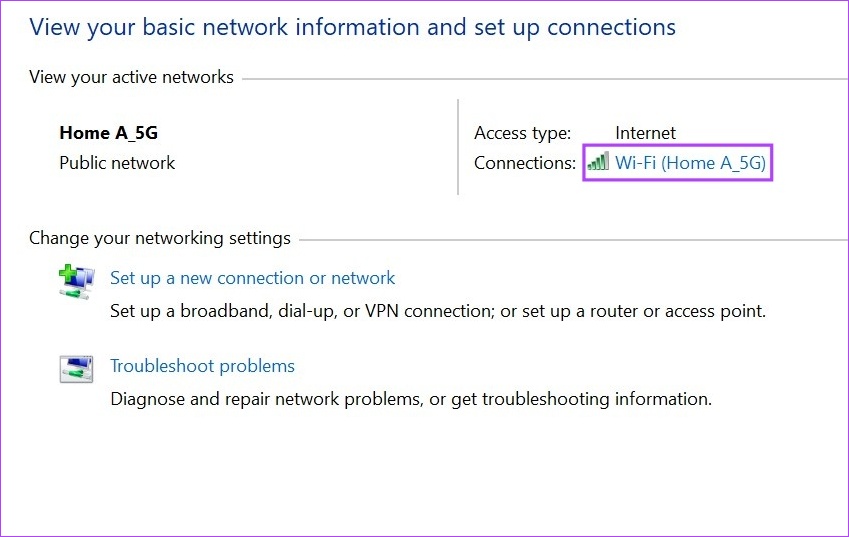
Thao tác này sẽ mở cửa sổ trạng thái Wi-Fi khi sử dụng menu tùy chọn, bạn sẽ có thể xem các thuộc tính Wi-Fi bổ sung.
4. Bật Wi-Fi bằng Dấu nhắc Lệnh
Sử dụng Dấu nhắc Lệnh để kết nối với Wi-Fi nghe có vẻ vô lý và tốn nhiều công sức, nhưng có một điều bạn không thể phủ nhận là nó thực sự hiệu quả. Nếu bạn muốn khám phá và dùng thử, hãy làm theo các bước bên dưới.
Bước 1: Nhấp chuột phải vào biểu tượng Windows và nhấp vào Terminal (Quản trị viên). Điều này sẽ đảm bảo bạn có quyền quản trị viên.
Nếu được nhắc, hãy nhấp vào Có để xác nhận trước khi tiếp tục.
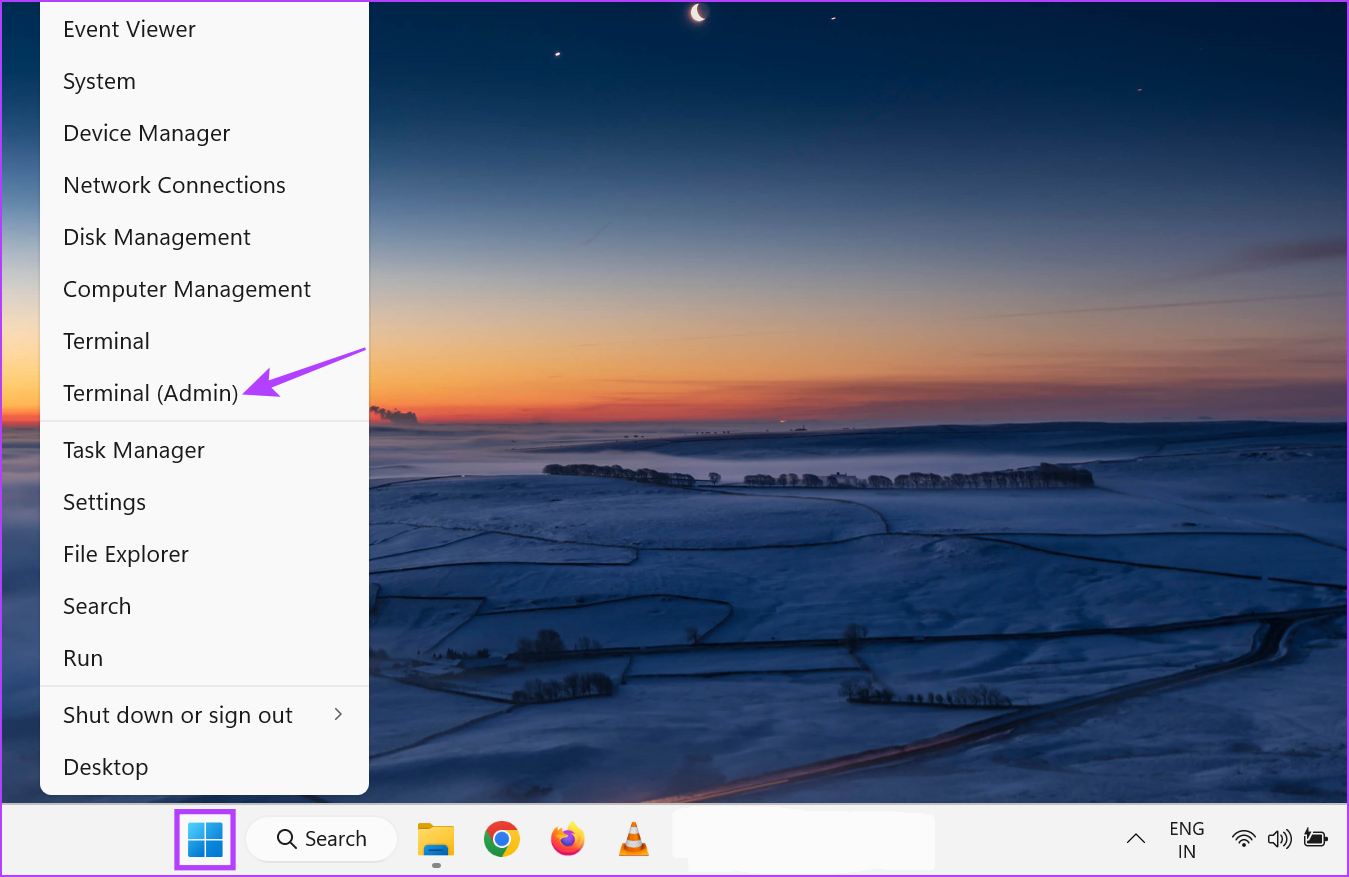
Bước 2: Tại đây, nhấp vào mũi tên xuống và chọn Dấu nhắc Lệnh.
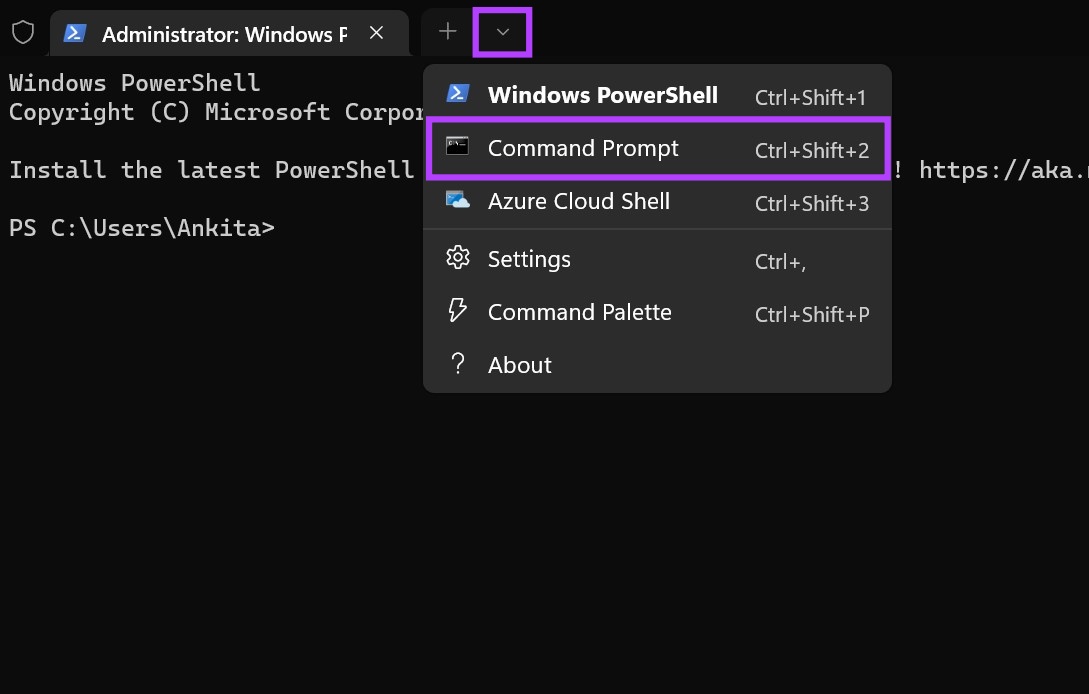
Bước 3: Khi Dấu nhắc Lệnh mở ra, hãy viết lệnh bên dưới và nhấn enter.
netsh wlan hiển thị hồ sơ 
Thao tác này sẽ mở danh sách các mạng Wi-Fi đã kết nối trước đó và tên hồ sơ của chúng.
Bước 4: Tại đây, xác nhận và sao chép tên mạng mà bạn muốn kết nối và nhập lệnh sau.
netsh wlan connect ssid=YOUR-WIFI-SSID name=PROFILE-NAME
Lưu ý: Thay thế Profile-Name bằng tên mạng không dây của bạn trong lệnh trên.
Bước 5: Sau đó, nhấn enter để thực hiện lệnh.
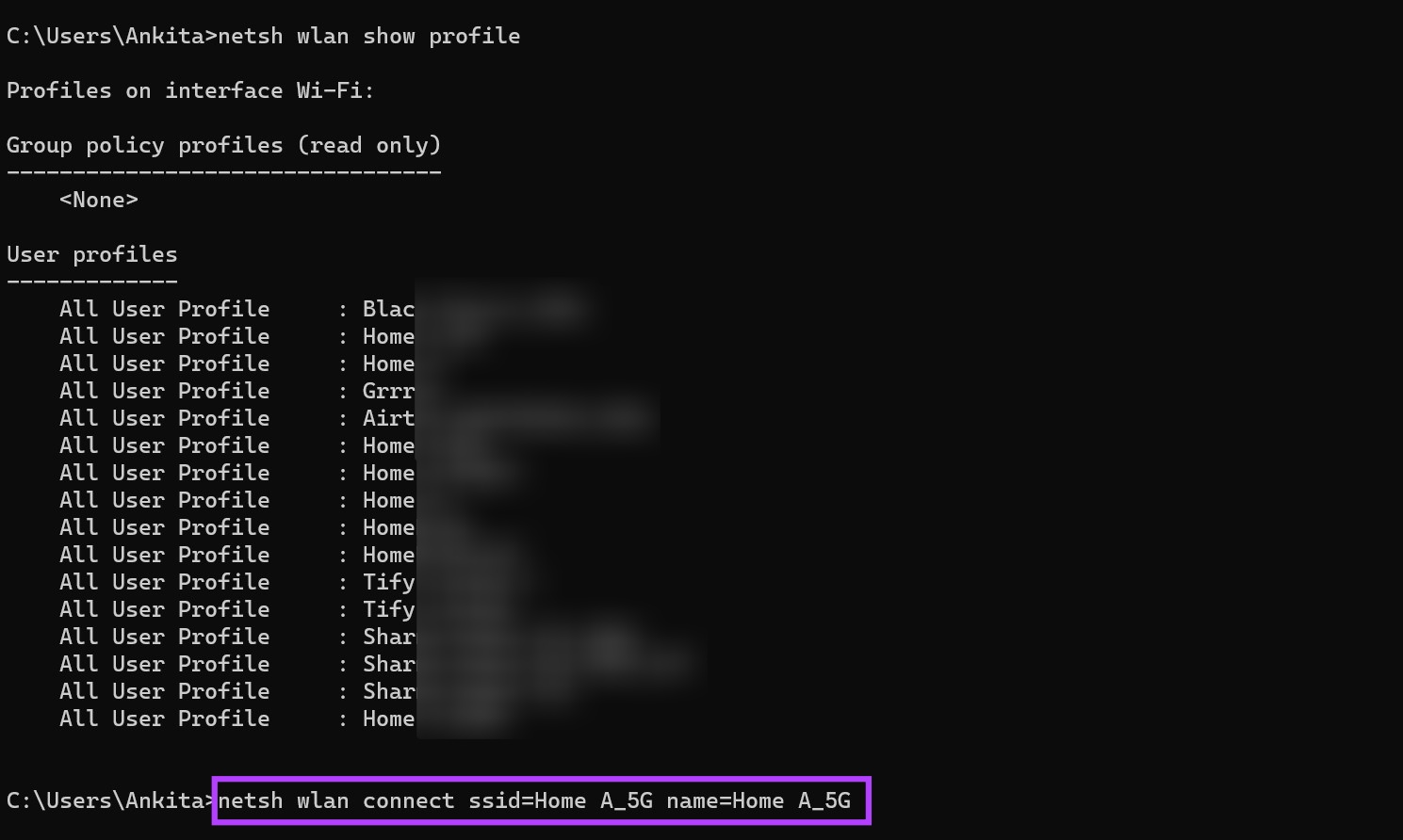
Điều này sẽ kết nối Windows 11 với mạng Wi-Fi đã chọn.
Câu hỏi thường gặp về Kết nối với Wi-Fi trên Windows 11
1. Bạn có thể kết nối với mạng Wi-Fi mà không cần mật khẩu không?
Nếu mạng Wi-Fi mà bạn đang kết nối không có mật khẩu hoặc là mạng Wi-Fi công cộng miễn phí sử dụng, thì bạn sẽ không yêu cầu mật khẩu để kết nối với mạng. Tuy nhiên, nếu mạng Wi-Fi của bạn được bảo vệ bằng mật khẩu, bạn có thể không cần sử dụng mật khẩu nếu mạng của bạn đã bật WPS. Tìm mạng bằng các phương pháp nêu trên và nhấp vào Kết nối. Nhấn đồng thời nút WPS trên bộ định tuyến của bạn trong 2-3 giây. Khi được nhắc, đừng nhập mật khẩu và đợi. Điều này sẽ cho phép thiết bị của bạn tự động tìm nạp mật khẩu và các chi tiết khác, kết nối thiết bị của bạn với mạng Wi-Fi đã chọn mà không cần sử dụng mật khẩu.
2. Phải làm gì nếu không có tùy chọn Wi-Fi trong Windows 11?
Nếu thiết bị của bạn không hiển thị biểu tượng Wi-Fi, hãy thử khởi động lại PC và bộ định tuyến Wi-Fi. Để khởi động lại PC của bạn, hãy nhấp vào Bắt đầu > Nguồn > Khởi động lại. Đồng thời, tắt nguồn và bật nguồn bộ định tuyến Wi-Fi của bạn. Khi cả hai đã khởi động lại, hãy kiểm tra lại. Nếu sự cố vẫn tiếp diễn, hãy xem hướng dẫn của chúng tôi để biết thêm các cách khắc phục tùy chọn Wi-Fi bị thiếu trong Windows 11.
Sử dụng Wi-Fi trên Windows 11
Truy cập Internet là một sự cần thiết ngày nay. Vì vậy, đúng là bạn biết tất cả các cách để kết nối Wi-Fi theo cách thủ công trên Windows 11 trong trường hợp một trong số chúng không hoạt động bình thường. Bạn cũng có thể tham khảo bài viết khác của chúng tôi nếu gặp sự cố khi truy cập trang đăng nhập Wi-Fi.